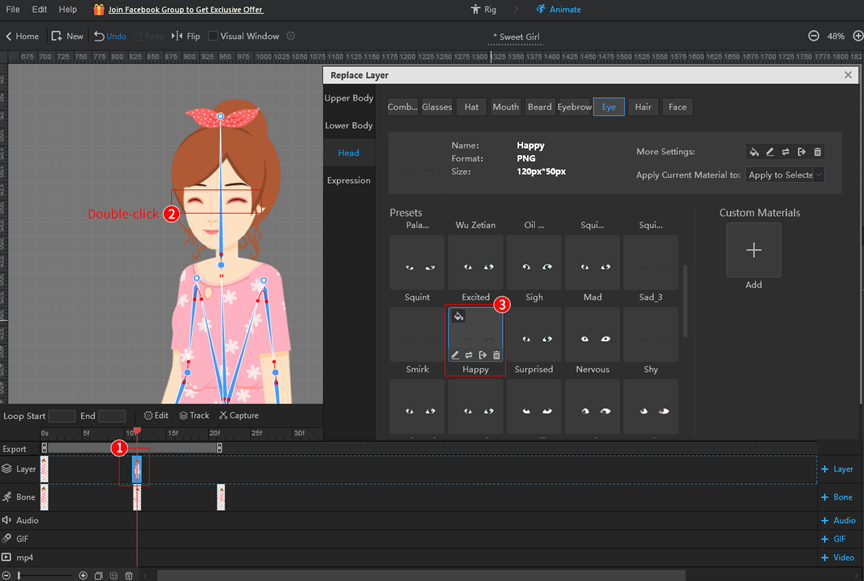Al crear un personaje, a menudo es necesario agregarle expresiones faciales. Hay dos situaciones para agregar expresiones faciales al personaje: 1. Usar un personaje personalizado; 2. Usa un personaje de plantilla.
Aquí hay un ejemplo de cómo agregar una expresión de guiño, con el siguiente tutorial.
1. Usa un personaje personalizado
(1) Agregar expresiones faciales
- En la línea de tiempo, haga clic para agregar un marco de capa;
- Seleccione el marco de la capa y haga doble clic en la capa de ojos de la figura;
- Haga clic para agregar materiales personalizados en la ventana emergente [Reemplazar capa];
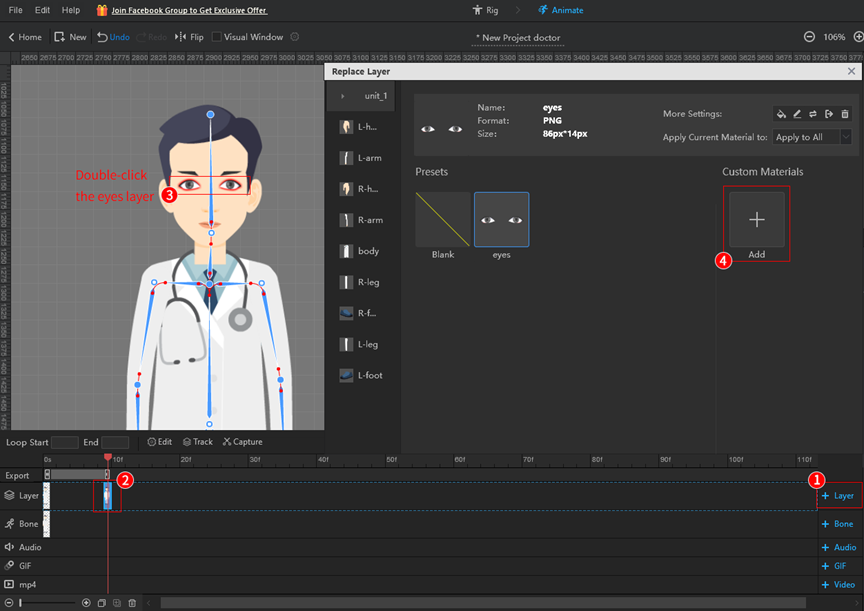
- Después de agregar un material personalizado, selecciónelo para reemplazar la capa del personaje;
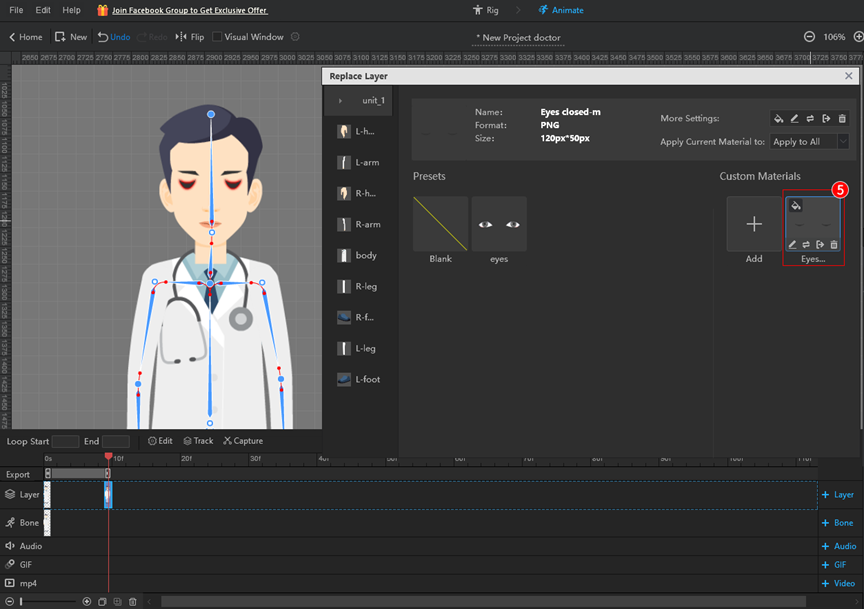
- Haga clic en [Editar] debajo del material personalizado para ajustar la capa para que se ajuste a la cara de la figura;
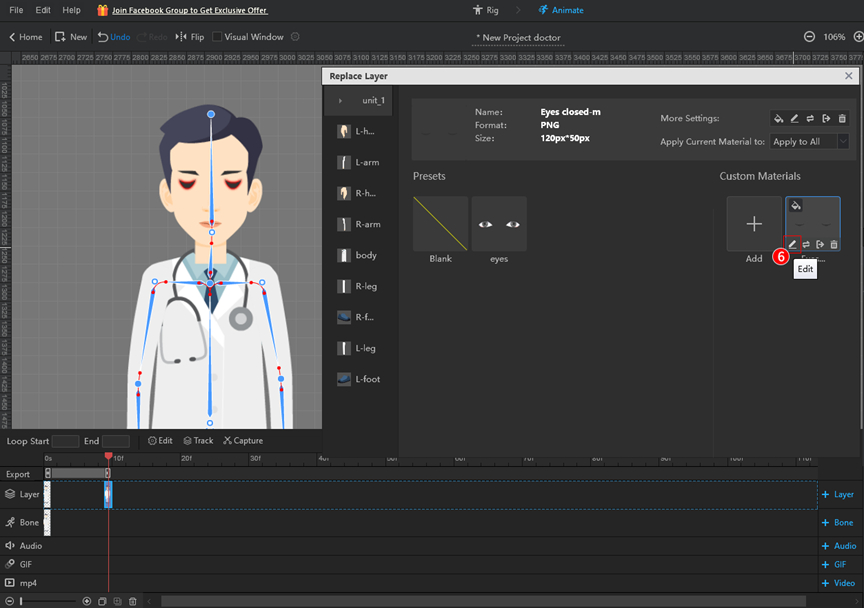
- Ajuste la escala y el ángulo de rotación de la capa en la ventana emergente [Editar] > [Aceptar];
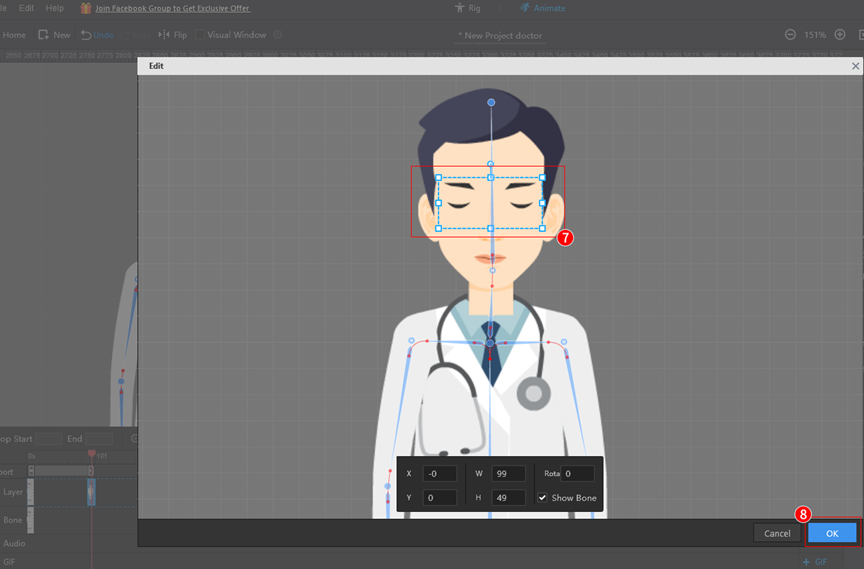
- Para hacer que el personaje parpadee, seleccione [Aplicar a la capa seleccionada] > copie el cuadro de la primera capa al último cuadro.
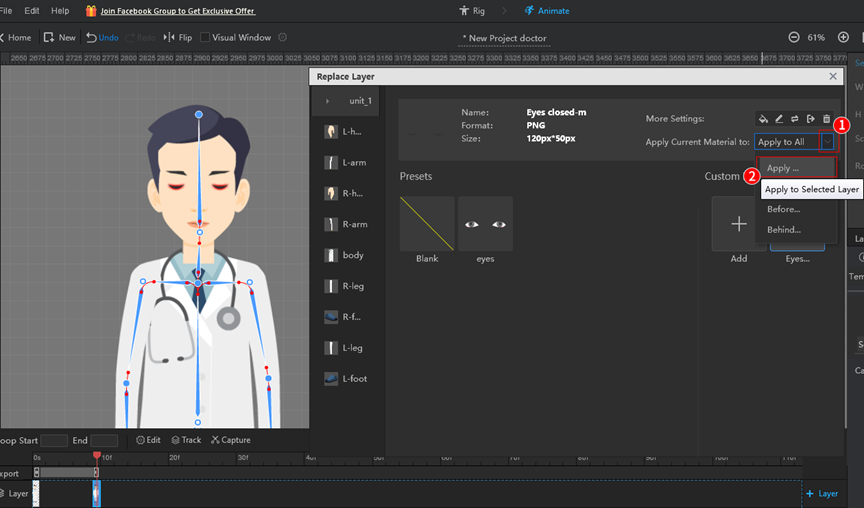
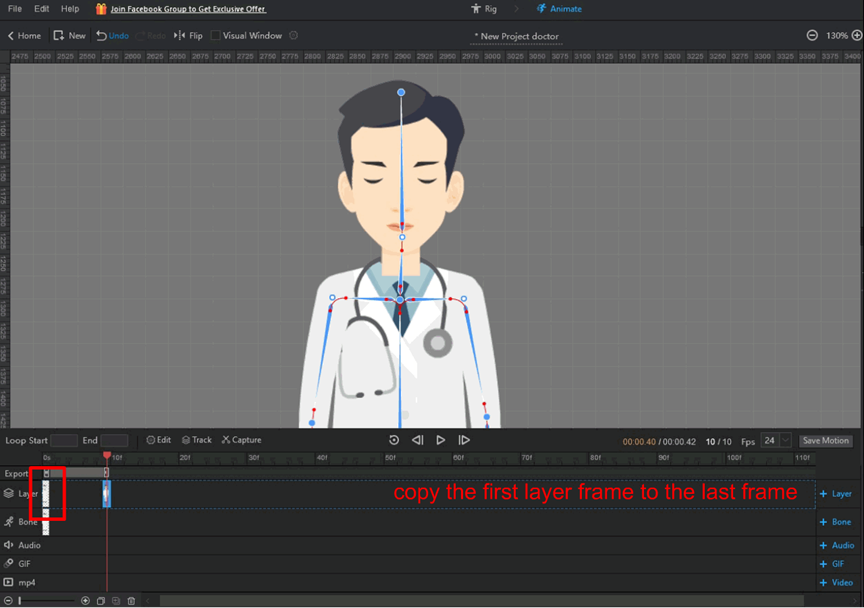
(2) Reemplazar las expresiones faciales
Seleccione un marco de capa> haga doble clic en la capa que desea reemplazar> repita los pasos anteriores para reemplazar la expresión.
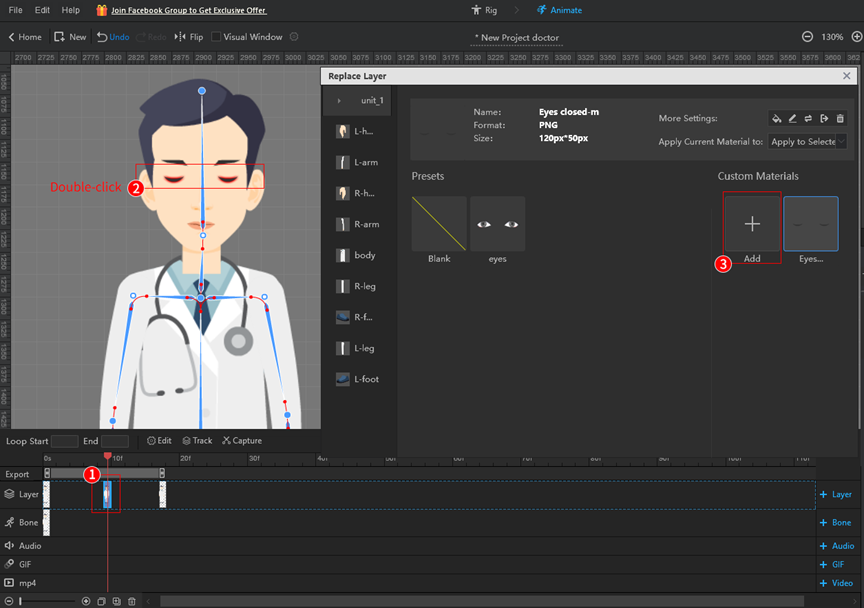
2. Usa un personaje de plantilla
(1) Agregar expresiones faciales
- En la línea de tiempo, haga clic para agregar un marco de capa;
- Seleccione el marco de la capa y haga doble clic en la capa de ojos de la figura;
- Seleccione el material que desee, haga clic en él para reemplazar la capa del personaje en la ventana emergente [Reemplazar capa];
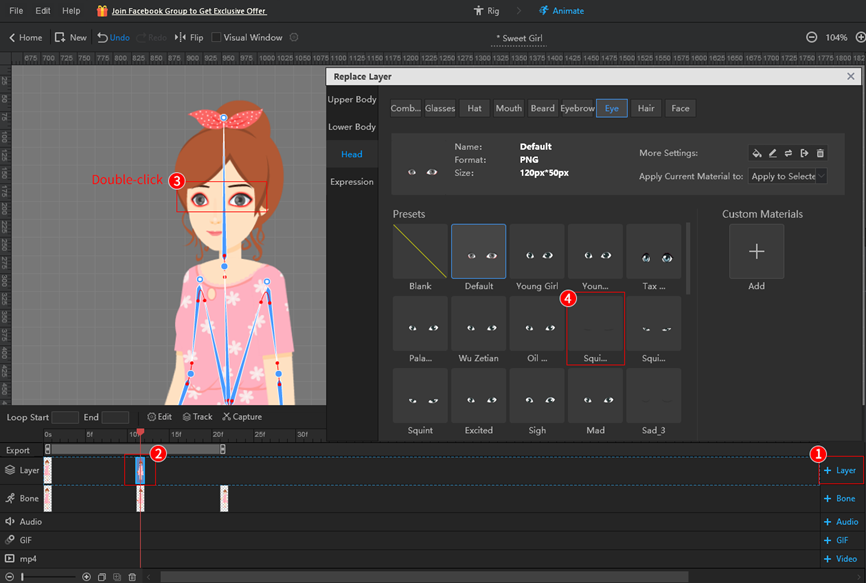
- Haga clic en [Editar] debajo del material > ajuste la capa para que se ajuste a la cara de la figura en la ventana emergente [Editar] > [Aceptar].
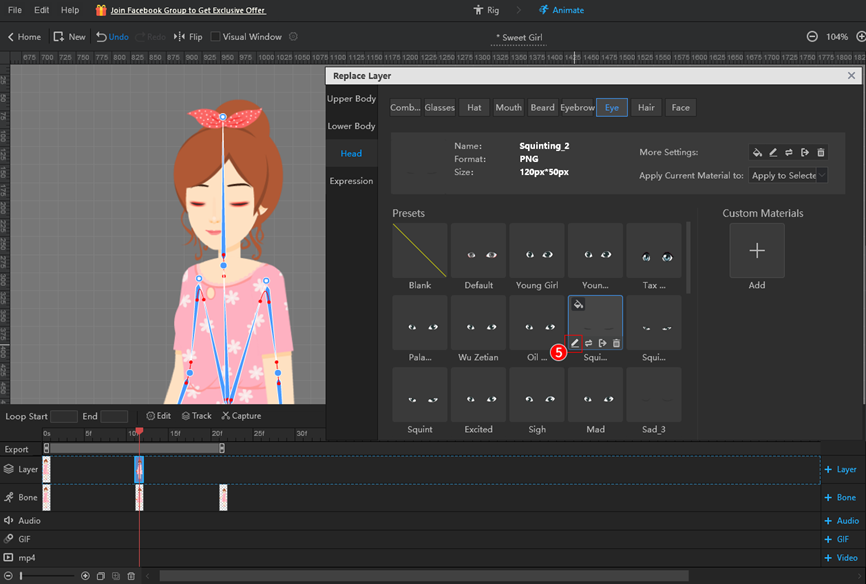
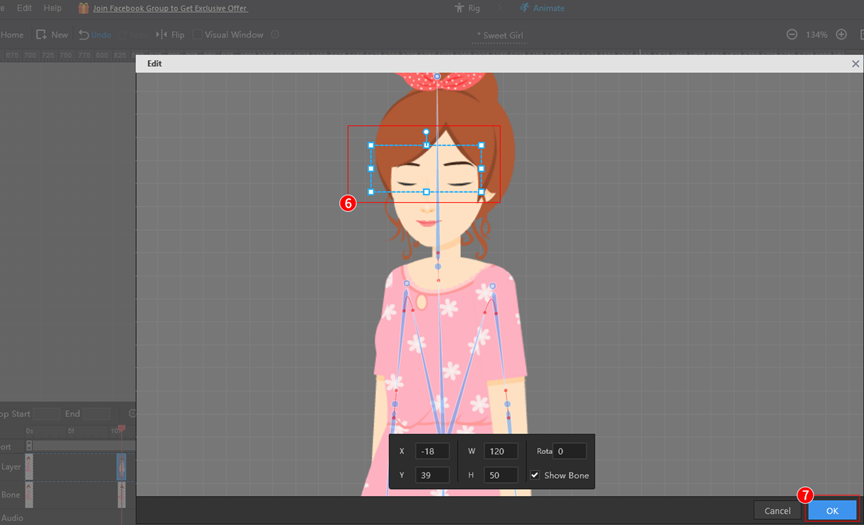
- Seleccione [Aplicar a la capa seleccionada].
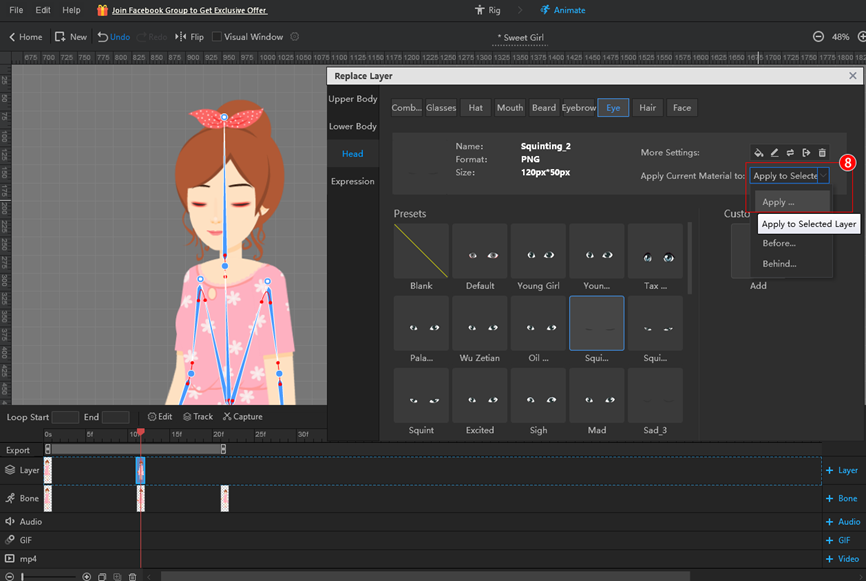
(2) Reemplazar las expresiones faciales
Seleccione un marco de capa> haga doble clic en la capa que desea reemplazar> repita los pasos anteriores para reemplazar la expresión.